电脑重装系统后很卡怎么办
- 分类:帮助 回答于: 2020年10月29日 10:40:02
很多朋友在电脑重装系统后会遇到一个问题,那就是电脑变卡了。很多小伙伴不知道该怎么解决这个问题,在此小编也给大家分享下电脑重装系统后很卡的解决方式,供大家参考。
工具/原料:
系统版本:Windows7
品牌型号:联想Lenovo
方法一:
1. 首先,右键点击“此电脑”,菜单栏选择“属性”。
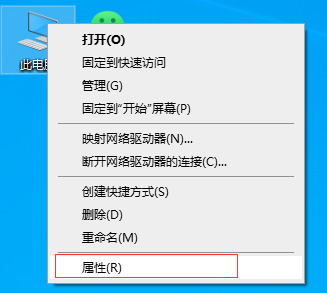
2.进入系统属性界面后,选择“高级系统设置”进入。
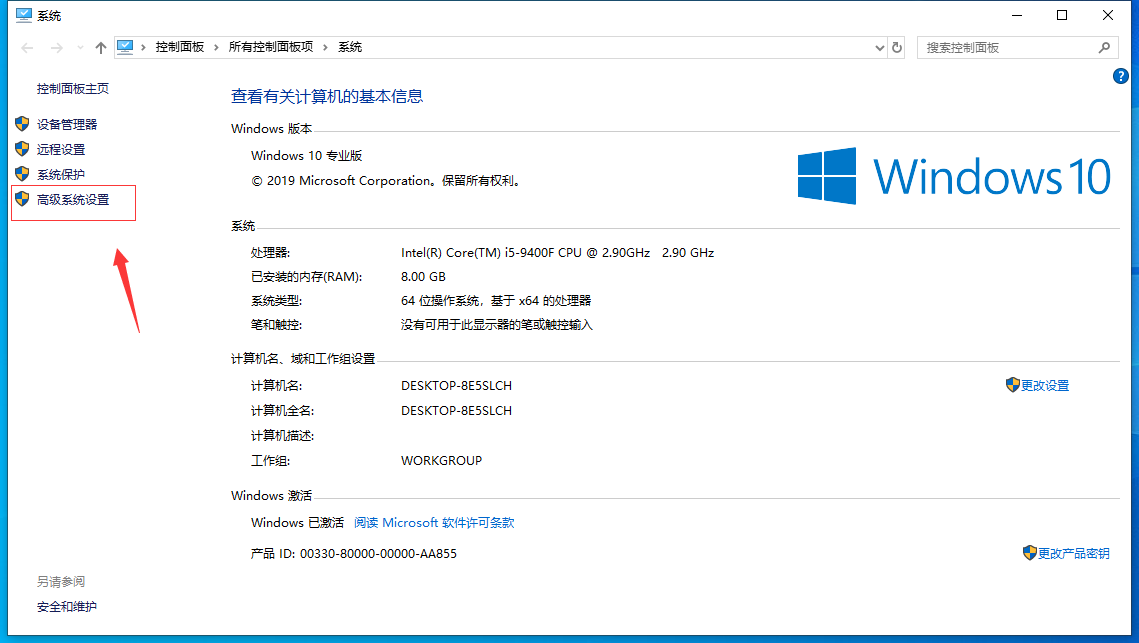
3.点击性能下方的“设置”按钮。
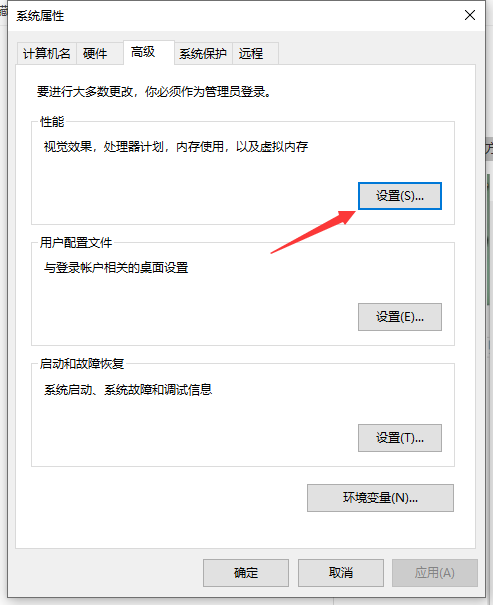
4.选择“调整为最佳性能”选项,点击“确定”按钮。返回电脑的桌面,就会发现已经调整为最佳的经典模式,然后在看看自己的电脑运行的速度是不是有所提高。
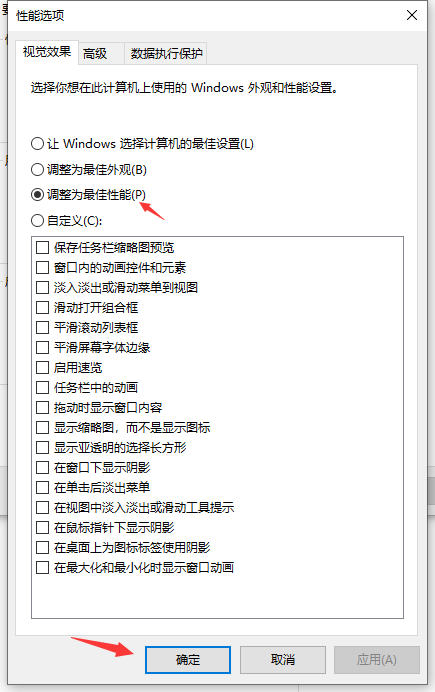
方法二
1,按下“win+r”组合键,打开运行输入“services.msc”按回车键打开Windows服务。
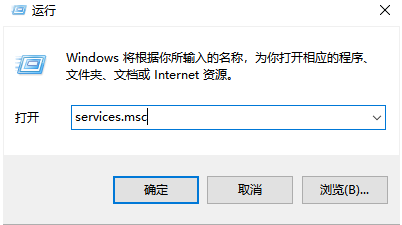
2,找到“Windows Defender”并双击打开,将启动类型改为“禁用”,最后点击“确定”按钮。
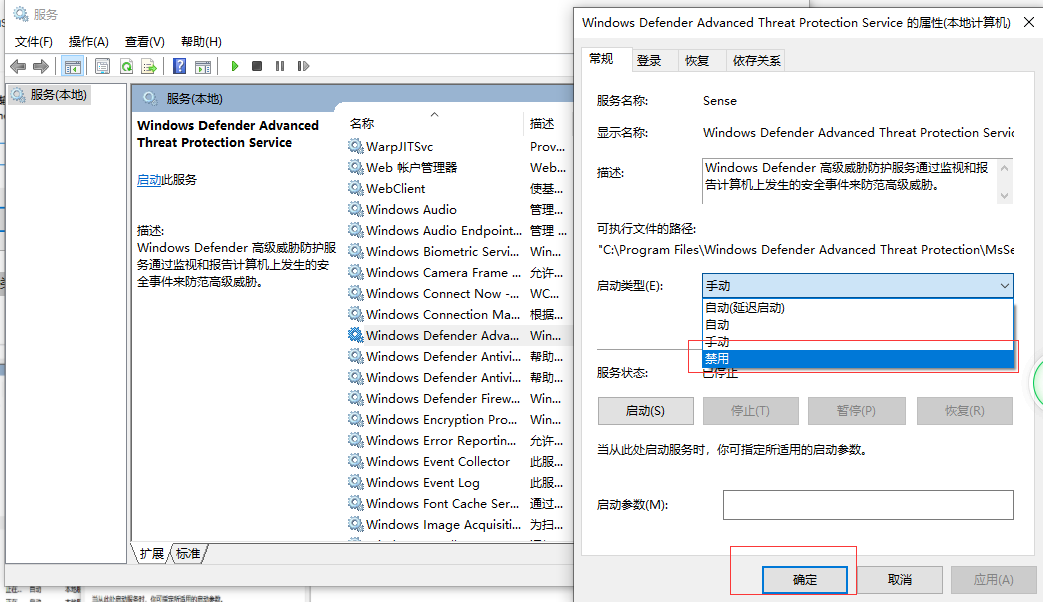
以上便是电脑重装系统后太卡的解决方式,希望能帮助到大家。
 有用
26
有用
26


 小白系统
小白系统


 1000
1000 1000
1000 1000
1000 1000
1000 1000
1000 1000
1000 1000
1000 0
0 0
0 0
0猜您喜欢
- flash安装,小编教你flash CS6安装方法..2018/09/04
- 联想硬盘保护系统,小编教你联想硬盘保..2018/09/05
- 怎么连接打印机到电脑上2022/11/25
- 显示桌面快捷键,小编教你windows返回..2018/06/02
- 电脑黑屏什么原因?怎么办?2020/02/13
- 小编教你电脑密码怎么设置..2017/09/08
相关推荐
- 电脑蓝屏重启后无法开机是什么原因..2023/02/05
- 怎么把ppt转成word,小编教你怎么把ppt..2018/08/09
- 电脑风扇不转的原因2021/07/24
- 联想电脑一键重装系统操作步骤..2022/11/17
- 安装程序无法创建新的系统分区怎么办..2021/01/01
- 电脑选购指南之哪种品牌的电脑适合学..2021/07/25

















